本日、iOS11.2.5がリリースされました。
iOS11.2.1→iOS11.2.2からいきなりiOS11.2.5と飛びました。
CVEベースで13件のセキュリティアップデートが行われたので、早くアップデートすることをオススメします。僕の環境では(iPhone 7 Plus、iPhone 6s、iPad Air)、アップデート後に不具合は発生していません。
iOS11.2.5の新機能として、HomePodのサポートとSiriのニュースの読み上げが追加されました。新機能が利用できるには、HomePodが発売されるアメリカ・イギリス・オーストラリアのみです。日本のユーザーには関係のない話ですね。要するに今の時点において、英語圏しかHomePodは対応していないということになります。
今日のエントリーは、iOS11.2.5へアップデートして、動作が重くなった際の対処方法について書きます。
iOS11.2.5へアップデートする前にやること
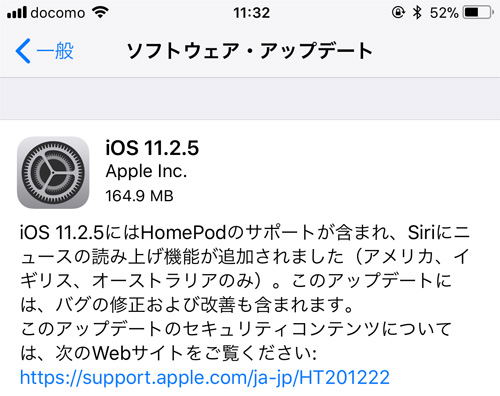
必ずiOSのバックアップを取ってください。あと、写真のバックアップは別に取ることをオススメします。
↓iOSをアップデートする前の注意点は、以前のエントリーに詳しく書きました。
iOS11.2.5へアップデートして動作が重くなったら?
iOS11.2.5へアップデートして動作が重くなったら、設定を見直すだけでサクサク動きます。効果が高い順に紹介しますので、ぜひお試しください。
iPhone6やiPhone 5sなど少し古いiPhoneだと効果が薄いかもしれません。その際はクリーンインストールを行うと動作が改善されるはずです。クリーンインストールについては後述します。
「視差効果を減らす」をオン
「視差効果を減らす」をオンにすると、余計なグラフィックメモリの消費を抑えることができるので、iPhoneの動作はサクサク動くようになります。効果は絶大です。
視差効果については、Appleのサイトで詳しく説明されています。
iOS では、モーションエフェクト (視差効果) を利用して、ホーム画面や App 内で奥行き感を演出しています。iPhone、iPad、iPod touch のモーションエフェクトや画面の揺れが気になる方は、「視差効果を減らす」を使って、この効果を抑えることができます。
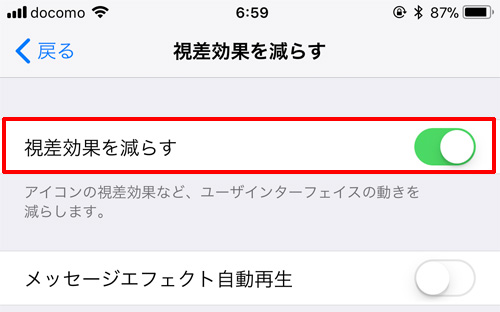
- 「設定」→「一般」→「アクセシビリティー」を開く
- 「視差効果を減らす」をオン
「メッセージのエフェクトを自動再生」をオフ
次に「メッセージのエフェクトを自動再生」をオフにします。iPhoneの動作が重いのに、iMessageのエフェクトやフルスクリーンエフェクトの自動再生なんて不要でしょ?
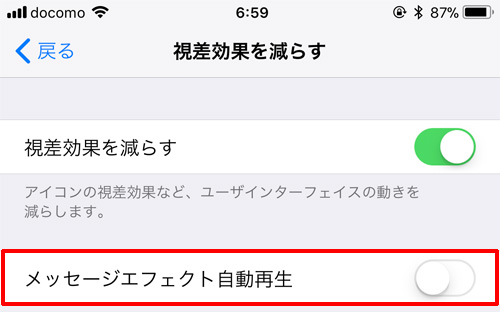
- 「設定」→「一般」→「アクセシビリティー」を開く
- 「視差効果を減らす」をオン
- 「メッセージのエフェクトを自動再生」をオフ
「透明度を下げる」をオン
「透明度を下げる」をオンにすると、iPhoneの動きは軽くなります。フォルダの透明度が下がるため、ホーム画面のフォルダのUIが少し変わりますが、サクサク動かしたい方は設定してください。
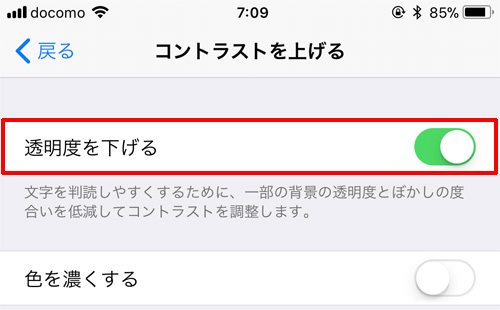
- 「設定」→「一般」→「アクセシビリティー」を開く
- 「コントラストを上げる」をタップして「透明度を下げる」をオン
「Siri」をオフ
Siriを使っていない方はオフにしましょう。この方法はiPhone 6sに有効です。
iPhone 6やiPhone 5sの場合、充電中じゃないと音声でSiriが立ち上がらないので、実感できる効果は少ないかもしれません。
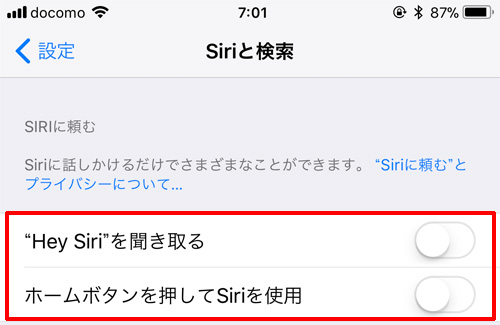
- 「設定」→「Siriと検索」を開く
- 「Hey Siriを聞き取る」をオフ
- 「ホームボタンを押してSiriを使用」をオフ
- 「ロック中にSiriを許可」をオフ
「Appのバックグラウンド更新」をオフ
バックグラウンドで動かす必要のないアプリは、アプリごとに「Appのバックグラウンド更新」をオフにします。
SNSのアプリはオフにすると通知が来なくなってしまうので、オンのままの方が使い勝手はいいです。
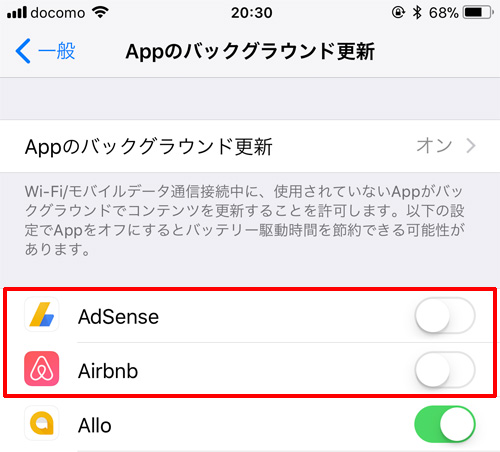
- 「設定」→「一般」→「Appのバックグラウンド」を開く
- 「Appのバックグラウンド」に表示されるアプリを個別にオフにする
クリーンインストール
iPhone 6やiPhone 5sをお使いの方で、上記の設定を変更したけれどiPhoneの動きが改善されない方は、クリーンインストールを行ってください。
クリーンインストールを行えば、iPhoneの動作はかなり改善されるはず。
iOSのバックアップを取る
クリーンインストールの注意点は、バックアップをしっかり取ることです。
iOSの中身は「iCloudバックアップ」「iTunesバックアップ」のどちらでも構わないので、必ずバックアップを取ってください。
「iTunesバックアップ」と「iCloudバックアップ」の違い
その他クリーンインストールで注意すべき点
以下の項目については、「iCloudバックアップ」「iTunesバックアップ」でバックアップが取れないことがあるので、別にバックアップを取る必要があります。
- 写真のバックアップ
- LINEの移行
- Google Authenticator
- Suica
詳しいやり方は、以前のエントリーに詳しく書いたので参照してください。
iOS11のシェア
2018年1月18日現在のiOS11のシェアは、iOS11が65%、iOS10が28%、その他が7%です。
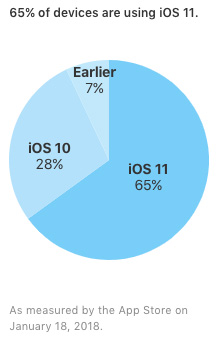
さいごに
以上、iOS11.2.5へアップデートして、動作が重くなった際の対処方法についてでした。
設定だけでもかなりiOSの動作は改善されますので、ぜひお試しくださいね。設定を変更したけどiOSの動作が重い方は、クリーンインストールを行えば快適に動くようになりますよ。

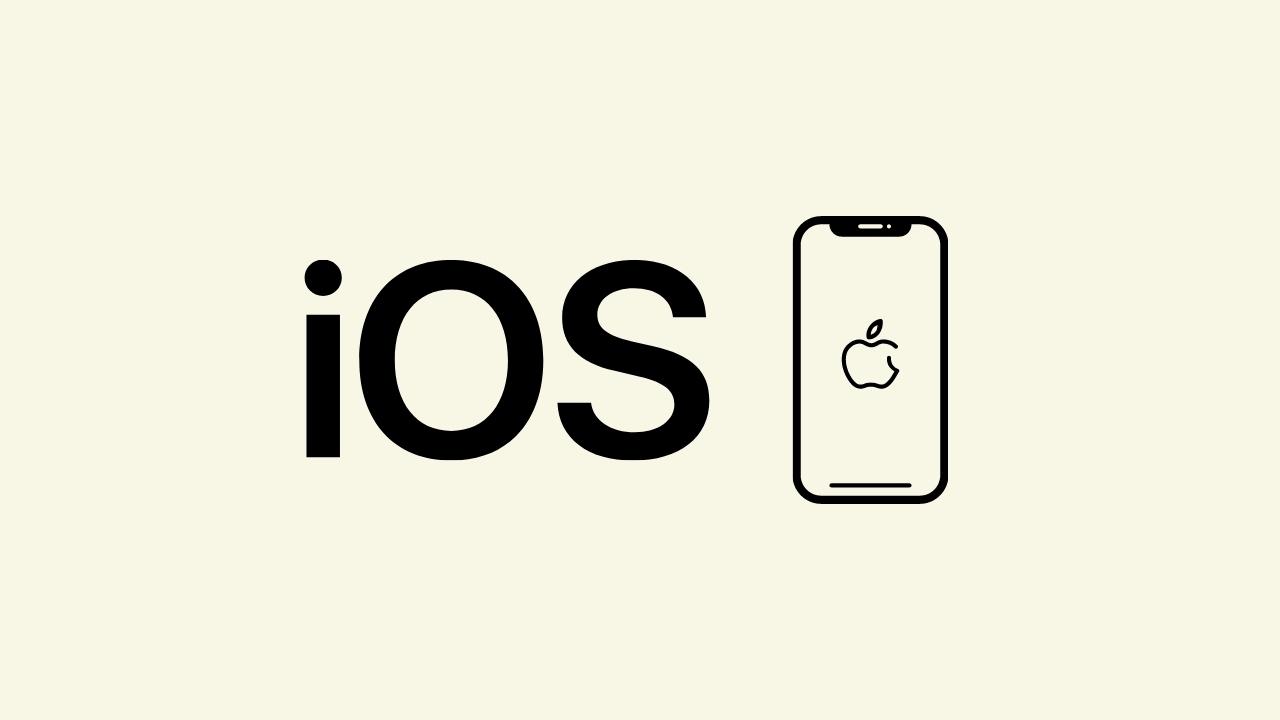
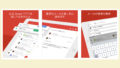









ナレッジ